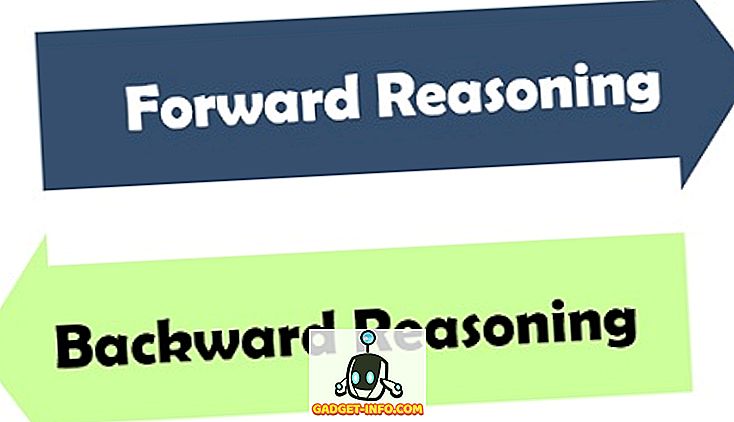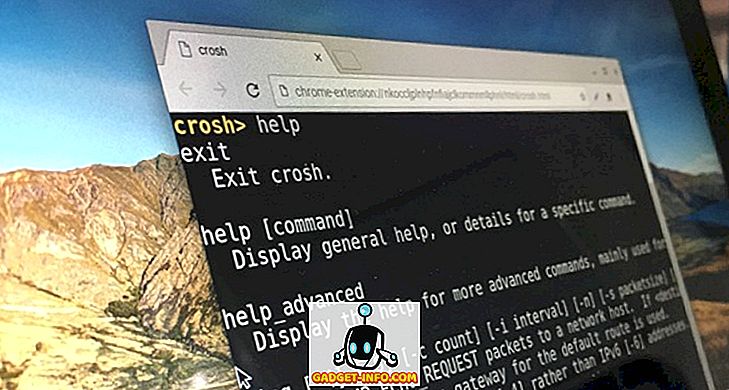Recentemente ho acquistato l'adattatore da 2, 0 a Ethernet Coax Actiontec MoCA perché la mia intera casa è cablata per cavo coassiale e recentemente ho aggiornato a FIOS Quantum Gateway che supporta anche MoCA 2.0.
Usando questo adattatore, potrei aumentare la velocità di trasferimento dati locale sulla mia LAN a circa 400 Mbps o 50 MB / s rispetto alla velocità precedente che ricevevo con MoCA 1.1, che era di circa 100 Mbps o 12, 5 MB / s.
Ho anche recentemente scritto un post sul mio altro sito che spiega come l'aggiornamento al nuovo Quantum Gateway è una buona mossa se si dispone di FIOS per Internet.

Anche se questo è un ottimo adattatore e uno dei pochi là fuori per supportare MoCA 2.0, ha anche alcuni problemi. Se leggi le recensioni su Amazon, è favoloso o scende di frequente e deve essere riavviato.
Fortunatamente, Actiontec è stato al primo posto con nuovi aggiornamenti del firmware. Purtroppo, non sono riuscito a trovare un sito che potesse dirmi come aggiornare il firmware sull'adattatore! Alla fine, sono entrato in contatto con i rappresentanti del servizio clienti di Actiontec e ho appreso la procedura.
In questo articolo, illustrerò il processo di connessione all'interfaccia Web sull'adattatore Actiontec ECB6200 e l'aggiornamento del firmware. Inoltre, fornirò anche un link per il download del firmware più recente che mi hanno fornito. Questa procedura potrebbe funzionare o meno su ECB6000.
Aggiornare il firmware ECB6200
Per iniziare, devi scollegare il cavo coassiale dall'adattatore. Una volta fatto, andare avanti e collegare un'estremità di un cavo Ethernet nella scheda e l'altra estremità in un PC Windows.
Ora sul tuo PC Windows, dobbiamo modificare alcune impostazioni di rete in modo che sia possibile connettersi all'interfaccia web sull'adattatore. Per fare ciò, apri il Pannello di controllo e fai clic su Centro connessioni di rete e condivisione . Assicurati di passare dalla visualizzazione della categoria alle icone piccole o grandi .

Ora vai avanti e fai clic su Modifica impostazioni adattatore nel menu a sinistra.

Fare clic con il tasto destro su Ethernet o Connessione alla rete locale e selezionare Proprietà .

Selezionare Protocollo Internet versione 4 (TCP / IPv4) dall'elenco e quindi fare clic sul pulsante Proprietà .

Vai avanti e seleziona il pulsante di opzione Usa il seguente indirizzo IP e digita i seguenti numeri come mostrato di seguito. Per l'indirizzo IP, ho scelto 192.168.144.5, ma puoi scegliere qualsiasi cosa per l'ultimo numero purché non termini con .30 o .1.

Assicurati di impostare il gateway predefinito su 192.168.144.1 . Non è necessario immettere alcun numero per i server DNS. Fare clic su OK, quindi nuovamente su OK per tornare al Pannello di controllo. Ora apri un browser web e digita il seguente indirizzo IP: 192.168.144.30 .

Se tutto è configurato correttamente, dovresti vedere una semplice pagina Web di Actiontec con informazioni sull'adattatore. Dove dice che SW Version è la versione attuale del firmware per l'adattatore Actiontec. L'ultima versione al momento della stesura di questo documento è 2.11.1.10.6200.1.
ecb_flashimage_2_11_1_10_6200_1
Puoi scaricare l'ultima versione flash dal link sopra. Questo è stato inviato direttamente da Actiontec e mi sono anche assicurato di digitalizzarlo con VirusTotal per assicurarmi che fosse pulito. Ora fai clic su Aggiornamento SW e fai clic sul pulsante Sfoglia per selezionare il file .BIN. Ovviamente devi decomprimere il contenuto prima di provare a caricare il file.

Fai clic sul pulsante Carica e inizierà il caricamento. Vedrai la percentuale caricata e una volta raggiunto il 100%, dovrebbe dire Fatto e riavvio . Si noti che in realtà non aggiorna lo schermo a questo punto. Dovresti aspettare un minuto o giù di lì e poi semplicemente provare ad aggiornare di nuovo la pagina web.
Per me, ho dovuto aggiornare un paio di questi e ho incontrato alcuni problemi. In primo luogo, a volte si bloccherebbe a una certa percentuale durante il caricamento. La prima volta che ho provato, è arrivato all'87% e poi mi sono seduto lì. Alla fine, l'ho scollegato, ricollegato e poi provato di nuovo. Alla fine ha funzionato.
In un altro, l'aggiornamento è andato bene, ma quando l'ho collegato nel luogo in cui l'ho usato a casa mia, si spegnerebbe continuamente. Si accendeva la spia dell'alimentazione, poi si accendeva la luce del coassiale e poi la luce del cavo coassiale si spegneva circa due secondi dopo. La luce di alimentazione si spegne e riaccende e poi la stessa cosa con la luce del cavo coassiale. In quel caso, ho dovuto premere e tenere premuto il pulsante di ripristino per circa 10 secondi dopo aver scollegato tutti i cavi e risolto il problema.
Se stai leggendo questo post diversi mesi dopo la data in cui è stato scritto, assicurati di contattarlo direttamente al numero 888-436-0657 o compilare questo modulo di supporto tecnico online per ottenere l'ultima versione del firmware inviata via email. Se avete domande, sentitevi liberi di commentare. Godere!